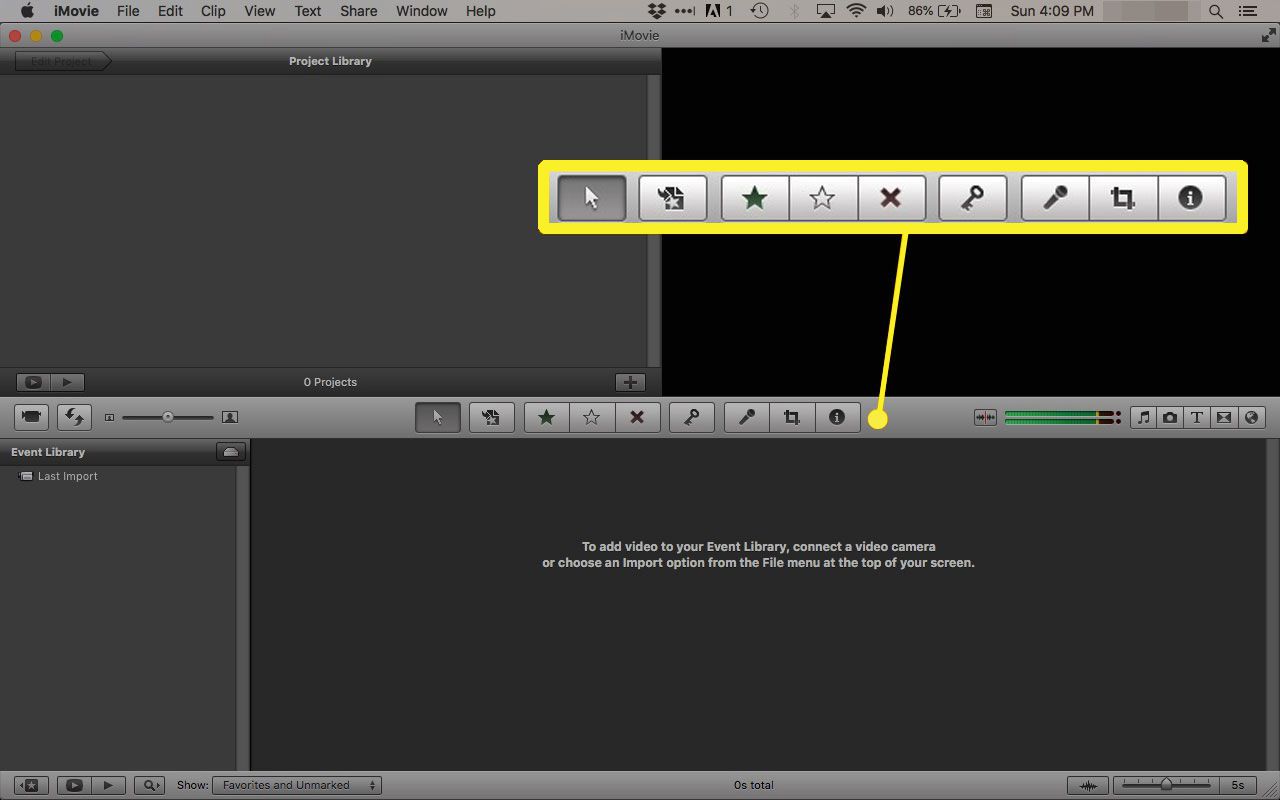Le applicazioni di editing video iMovie 10 e iMovie '11 di Apple hanno molte funzionalità avanzate. Alcune di queste funzionalità sono difficili da trovare e altre non sono visibili finché non ne hai bisogno. Ciò mantiene l'interfaccia utente ordinata, cosa che apprezzerai dopo aver imparato dove cercare gli strumenti di modifica avanzati.
Le istruzioni in questo articolo si applicano a iMovie 10 e iMovie '11 su un Mac.
iMovie '11 è stato rilasciato nel 2010 come parte del pacchetto software iLife '11. Apple ha rilasciato iMovie 10 completamente ridisegnato tre anni dopo e da allora lo ha aggiornato regolarmente. Ciò significa che iMovie 10 è più recente di iMovie '11, il che causa un po 'di confusione.
iMovie 10
iMovie 10, che è un download gratuito per tutti gli utenti Mac, espande le opzioni per condividere un iMovie tramite i social media e include temi della versione iOS. iMovie 10 include anche picture-in-picture, spaccati, effetti schermo verde, transizioni e un metodo per creare trailer di film.
Accesso agli strumenti avanzati di iMovie 10
Il menu Preferenze di iMovie 10 non contiene un'opzione per Mostra strumenti avanzati. Gli strumenti avanzati si trovano in una barra degli strumenti sopra la grande immagine in miniatura nell'editor.
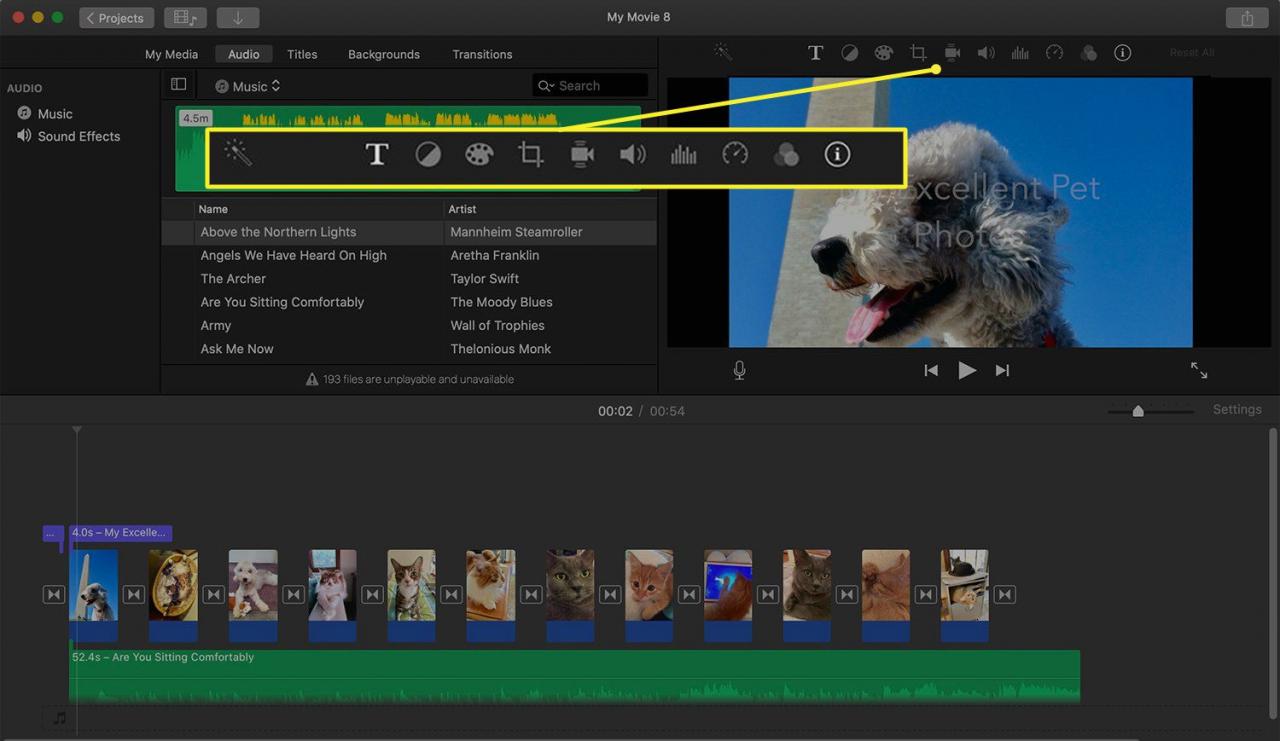
La riga di icone sopra l'anteprima grande include molte funzionalità avanzate:
- Una bacchetta magica esegue la correzione automatica di video e audio
- Impostazioni del titolo per l'immissione e la modifica del testo
- Bilanciamento del colore
- Correzione del colore
- Ritaglio
- Stabilizzazione
- Volume
- Riduzione ed equalizzazione del rumore
- Velocità
- Filtro clip ed effetti audio
- Clip informativa
Potresti non vedere tutti questi strumenti contemporaneamente, a seconda del tipo di clip su cui stai lavorando.
Alcuni degli strumenti avanzati più vecchi (come lo schermo verde) sono visibili solo dopo averli utilizzati. L'aggiunta di una nuova clip sovrapposta alla timeline fa apparire un menu a discesa. Questo menu fornisce opzioni per l'elaborazione di due clip sovrapposte: Cutaway, Schermo verde / blu, Schermo diviso o Picture in Picture.
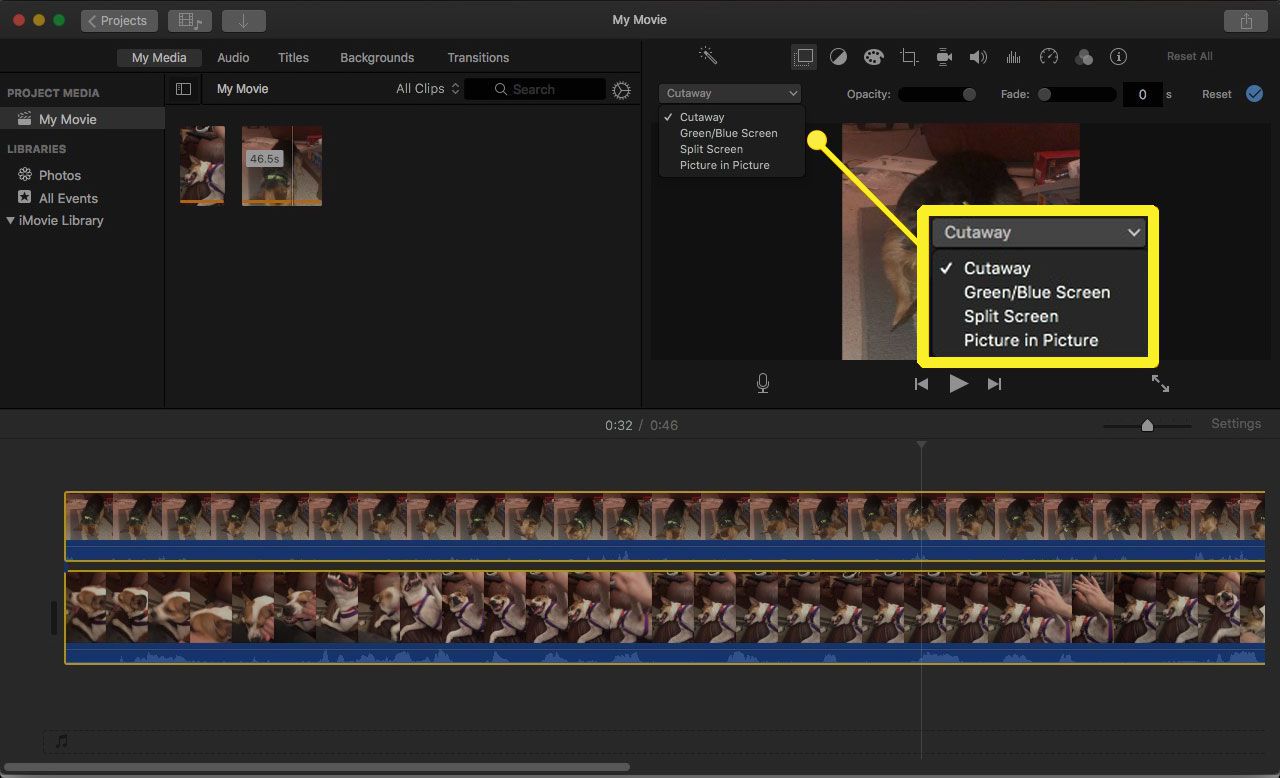
A seconda delle opzioni scelte, vengono visualizzati controlli aggiuntivi, come posizionamento, morbidezza, bordi, ombre e altro.
iMovie '11
iMovie '11 è un editor video orientato al consumatore. Offre strumenti facili da usare in superficie, ma ha anche alcuni strumenti avanzati. Lo strumento avanzato più utile sono le parole chiave. Usa parole chiave per organizzare i tuoi video e per rendere più facile la ricerca di video e clip video.
È inoltre possibile utilizzare Strumenti avanzati per aggiungere commenti e marcatori di capitolo ai progetti, creare schermate verdi e schermate blu per sovrapporre clip video, sostituire un clip video con un altro clip video della stessa lunghezza e aggiungere clip PIP a un video .
Come attivare gli strumenti avanzati in iMovie '11
Per attivare gli strumenti avanzati in iMovie '11, vai al menu iMovie, seleziona Preferenze > Mostra strumenti avanzati, ed quindi chiudi la finestra Preferenze di iMovie.
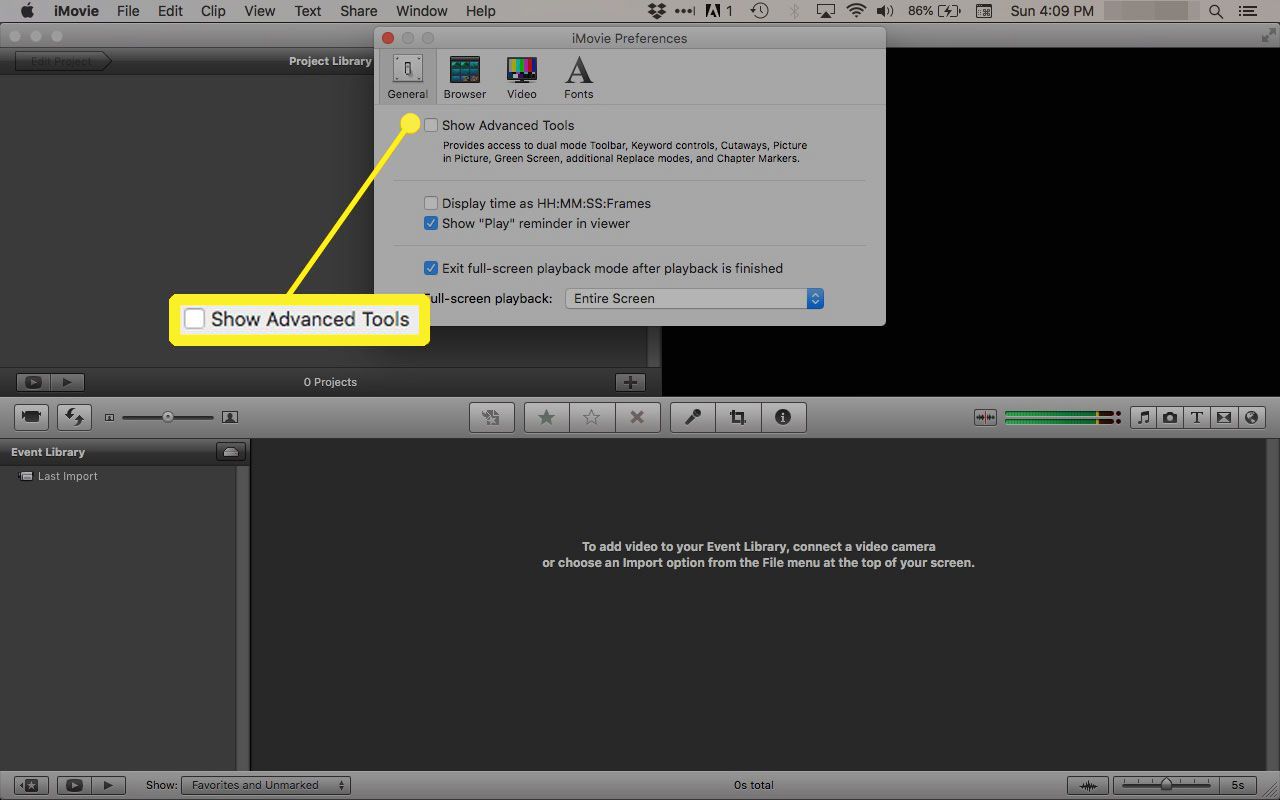
Due nuovi pulsanti vengono visualizzati a destra del pulsante Visualizzazione orizzontale nell'angolo in alto a destra della finestra del browser del progetto:
- Strumento di commento: Questo è quello di sinistra. Trascinalo su un clip video per aggiungere un commento, come l'aggiunta di una nota adesiva a un documento.
- Marcatore capitolo: Questo è il pulsante giusto. Trascinalo in ogni punto di un video che desideri contrassegnare come capitolo.
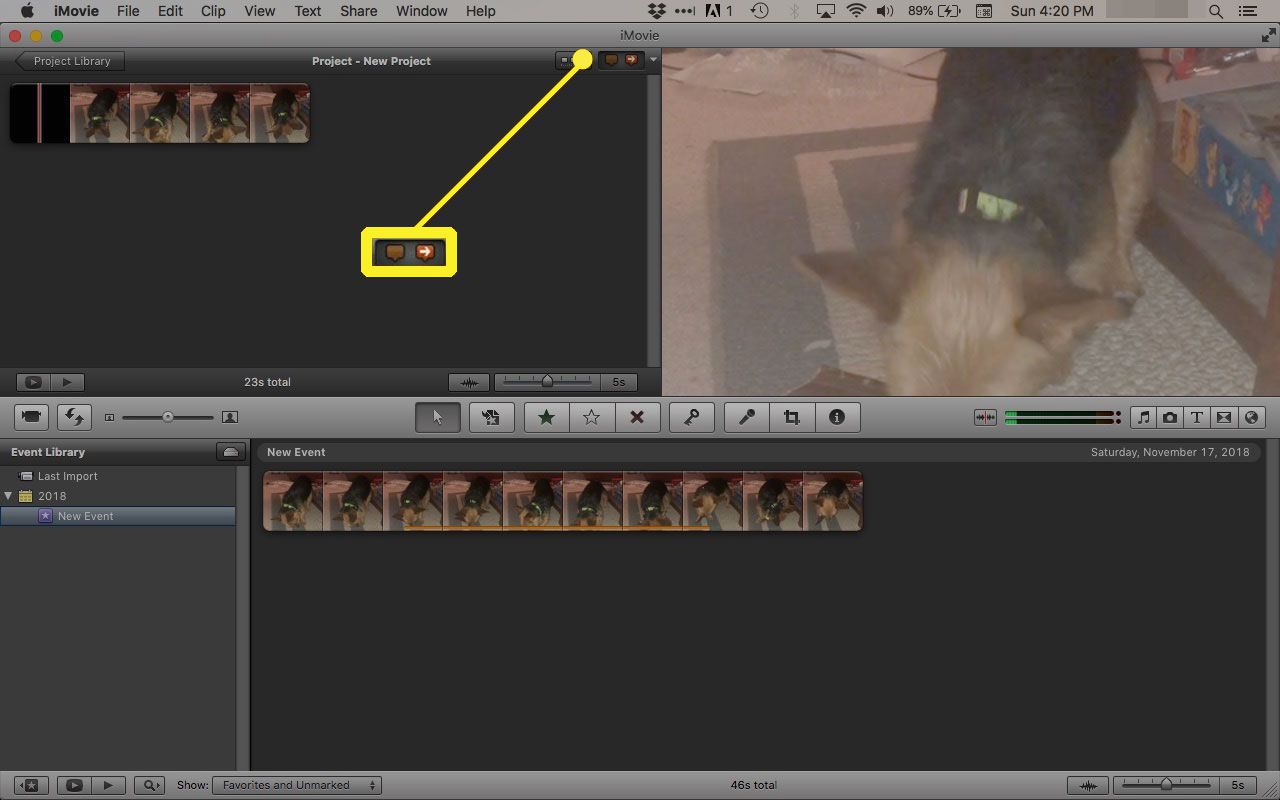
Ci sono altri due pulsanti sulla barra dei menu orizzontale che divide a metà la finestra di iMovie:
- Il puntatore (freccia): Chiude qualsiasi strumento attualmente aperto.
- La parola chiave (chiave): Aggiunge parole chiave a video e clip video per semplificarne l'organizzazione.